Saat mengekspor karakter untuk a jenis huruf di CorelDRAW, setiap huruf atau simbol harus menjadi satu objek. Berikut cara menggabungkan beberapa bentuk di CorelDRAW sehingga Anda dapat memperlakukannya sebagai satu objek.
Petunjuk dalam artikel ini berlaku untuk CorelDraw 2020 Graphics Suite, tetapi sebagian besar informasi juga berlaku untuk versi CorelDRAW yang lebih lama.
Pengelompokan vs. Menggabungkan vs. Objek Pengelasan
Meskipun Anda dapat mengelompokkan objek bersama dengan pintasan keyboard Kontrol+G, Anda harus menggunakan pintasan Kontrol+L untuk menggabungkan objek. Pengelompokan memungkinkan Anda untuk sementara memperlakukan beberapa objek sebagai satu; menyisir membuat efek permanen.
Sayangnya, ketika Anda menggabungkan dua objek yang tumpang tindih, Anda akan mendapatkan "lubang" di mana objek tumpang tindih. Ini mungkin yang Anda inginkan, dan ini berguna untuk beberapa jenis grafik. Namun, jika bukan itu yang Anda inginkan, Anda harus mengelas objek yang tumpang tindih.

Mac pengguna harus mengganti Kontrol kunci dengan Perintah tombol saat menggunakan pintasan keyboard.
Cara Menggabungkan Objek di CorelDRAW
Sementara perintah kombinasikan dapat meninggalkan lubang pada objek yang tumpang tindih, Anda dapat menggabungkan objek yang berdekatan (tidak tumpang tindih):
-
Pilih Pilih alat.
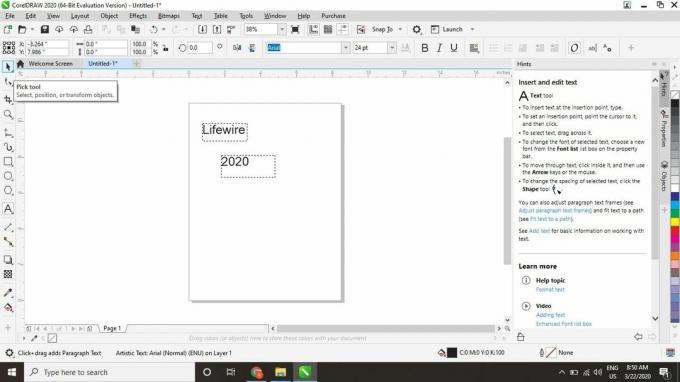
-
Klik dan seret untuk menggambar kotak di sekitar objek yang ingin Anda gabungkan, lalu tekan Kontrol+L pada keyboard Anda.
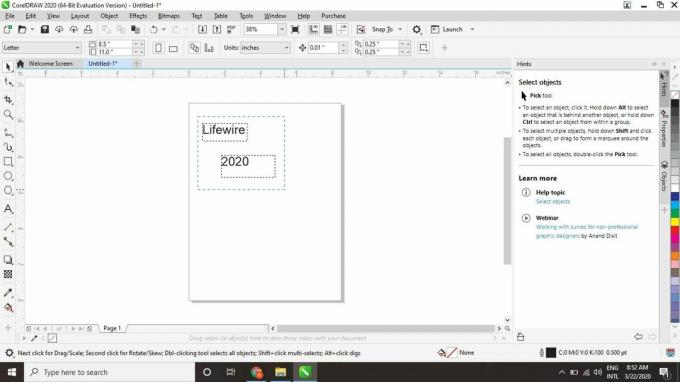
Anda juga dapat menggabungkan objek yang dipilih dengan memilih Obyek > Menggabungkan dari bilah tugas atas.
-
Kedua objek akan menjadi satu. Anda mungkin perlu memperluas tampilan untuk melihat seluruh objek baru.
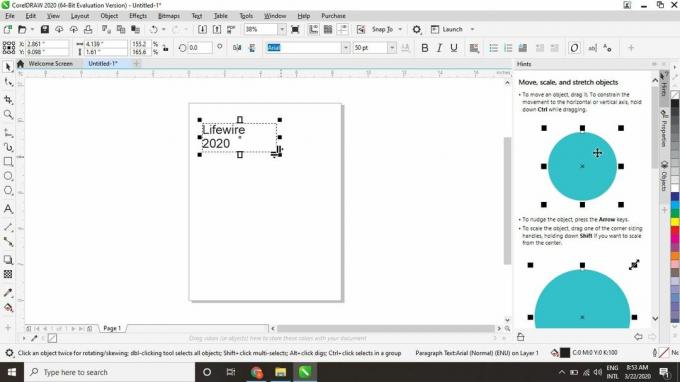
Sekarang, Anda dapat mengedit objek gabungan yang serupa secara keseluruhan. Misalnya, jika Anda menggabungkan beberapa kotak teks, alat teks akan memperlakukannya sebagai satu blok teks.

Cara Mengelas Objek yang Tumpang Tindih
Perintah las bekerja dengan objek yang tumpang tindih dan berdekatan (tidak tumpang tindih):
-
Pilih Pilih alat dan pilih objek pertama.
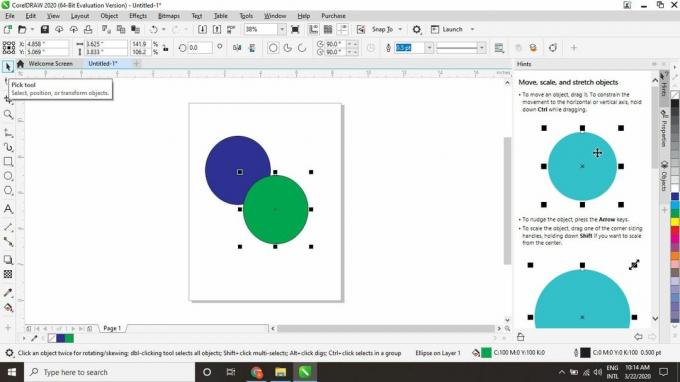
-
Tahan Bergeser tombol dan pilih objek kedua.
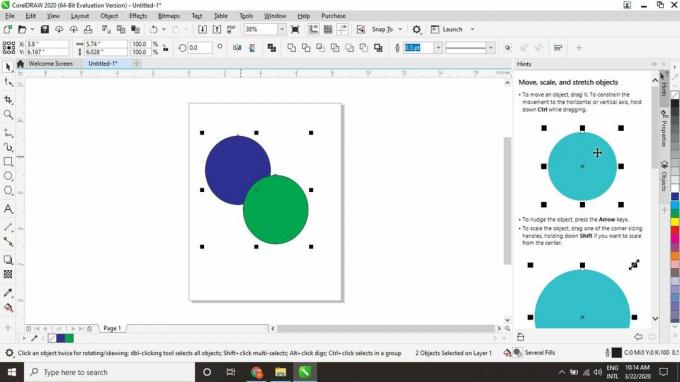
-
Pilih Obyek > Membentuk > Las di bilah tugas atas.

Saat Anda mengelas objek dengan warna berbeda, objek tersebut mengambil warna objek terakhir yang Anda pilih. Misalnya, jika Anda memiliki lingkaran hijau dan biru yang tumpang tindih, memilih yang hijau lalu yang biru akan menghasilkan seluruh objek menjadi biru. Jika Anda ingin objek baru menjadi hijau, Anda akan memilih lingkaran biru terlebih dahulu dan kemudian yang hijau.
